時には、簡単に共有したりストレージ容量を節約したりするために、MP3ファイルのサイズを縮小したい場合があります。MP3ファイルのサイズを縮小するには、どうすればいいのでしょうか?このガイドでは4つの方法をご紹介します。
MiniTool Video ConverterでMP3ファイルを圧縮する方法
MiniTool Video Converterは無料の動画・音声ファイル変換ソフトで、数秒で多くの一般的なメディアファイルを変換または圧縮できます。一括変換に対応し、最大5ファイルまで同時に変換可能です。
MiniTool Video Converterを使えば、音声のビットレートを下げることでMP3ファイルサイズを簡単に縮小できます。具体的な操作手順は以下の通りです。
ステップ1.Windows PCにMiniTool Video Converterをダウンロードしてインストールします。
MiniTool Video Converterクリックしてダウンロード100%クリーン&セーフ
ステップ2.MiniTool Video Converterを起動し、「ファイルの追加」をクリックするか、「ここにファイルを追加またはドラッグして、変換を開始します」エリアをクリックしてMP3ファイルをアップロードします。
ステップ3.「歯車」アイコンをクリックすると、エクスポート設定が開きます。
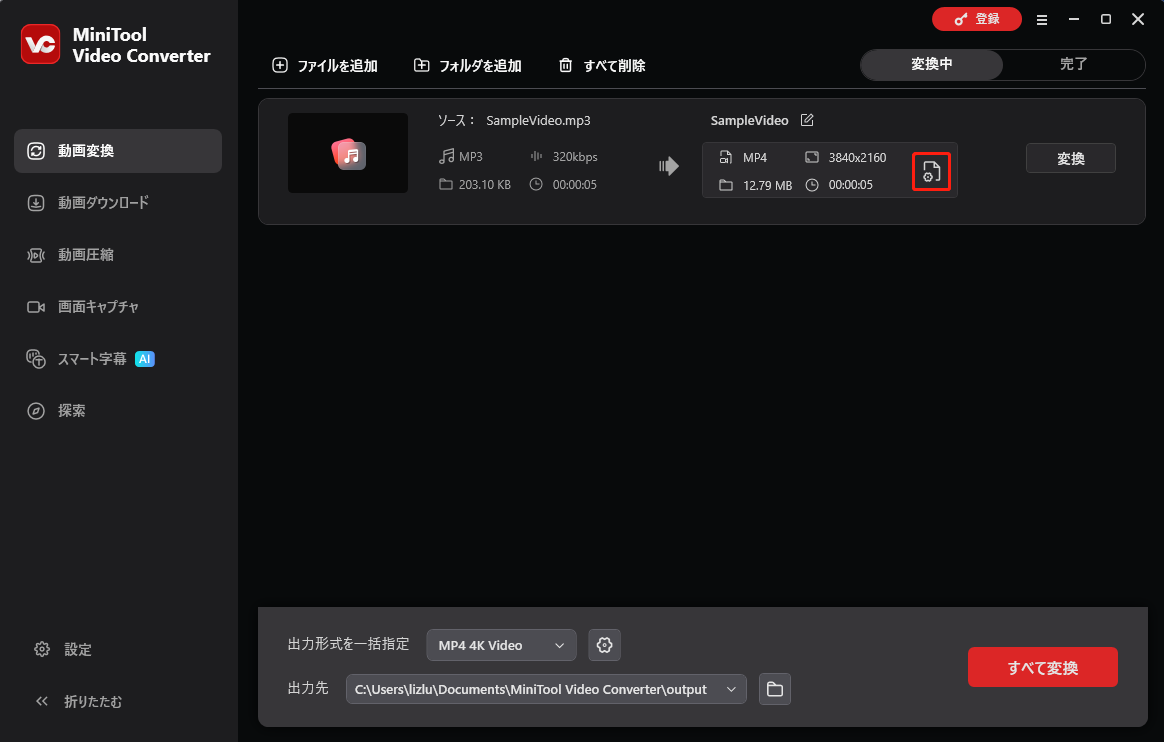
ステップ4.「音声」タブに移動すると、左側に利用可能な音声ファイル形式が表示されます。「MP3」形式を選択してください。一般的に、MP3は最も互換性が高く、ファイルサイズも小さい音声形式です。
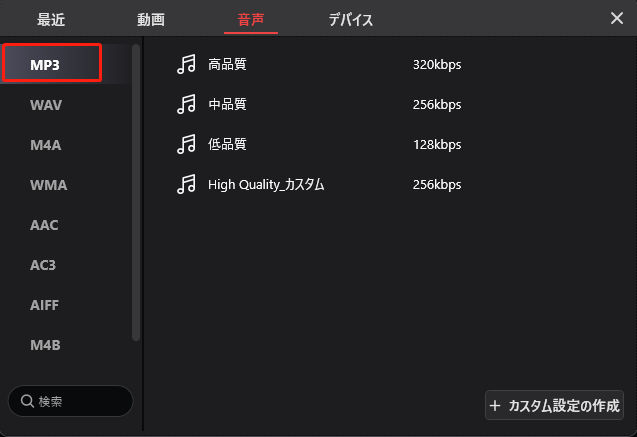
右側にデフォルトのMP3プロファイルが表示されます。音声ビットレートが高いと、高音質になりますが、その分ファイルサイズも大きくなります。ファイルサイズを縮小するには、「中品質」または「低品質」を選択できます。その後、自動的にメイン画面に戻り、ファイルサイズを確認できます。
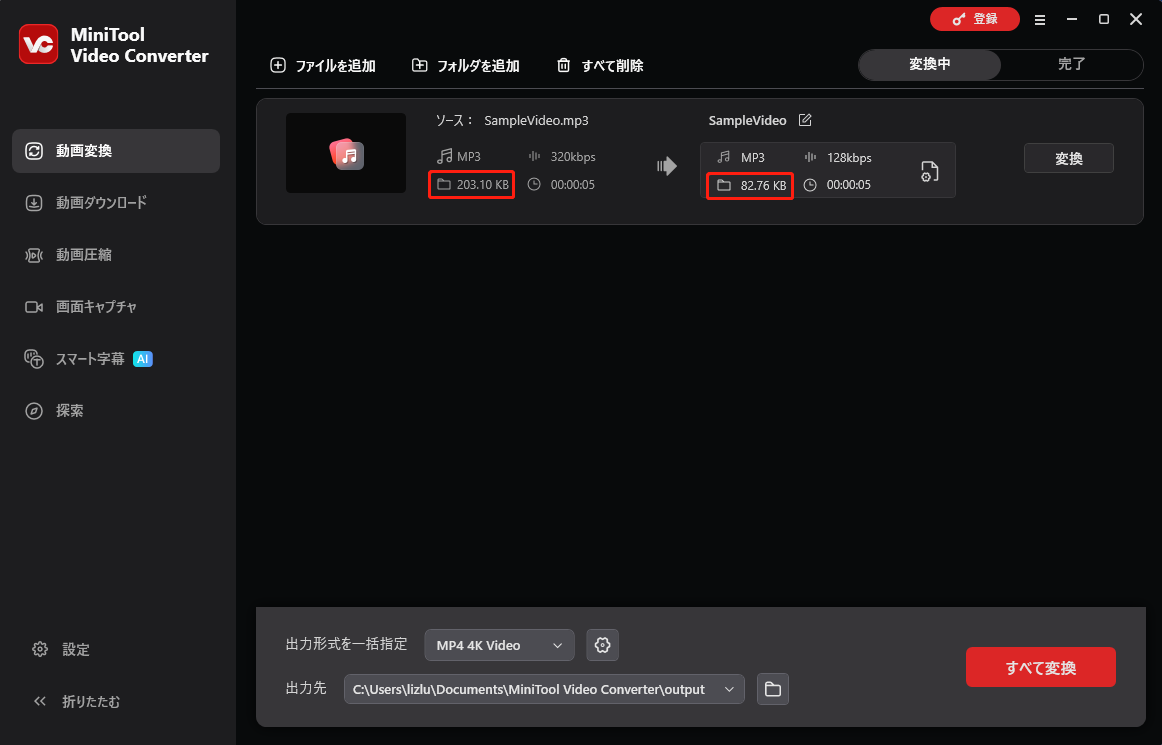
音質をさらに落としてでも、より小さなMP3ファイルを作りたい場合は、以下の手順に従ってビットレートを調整してください。
「+カスタム設定の作成」をクリックし、「ビットレート」のドロップダウンメニューを展開して低い数値を選択し、「作成」をクリックします。その後、作成したMP3形式を見つけてクリックします。
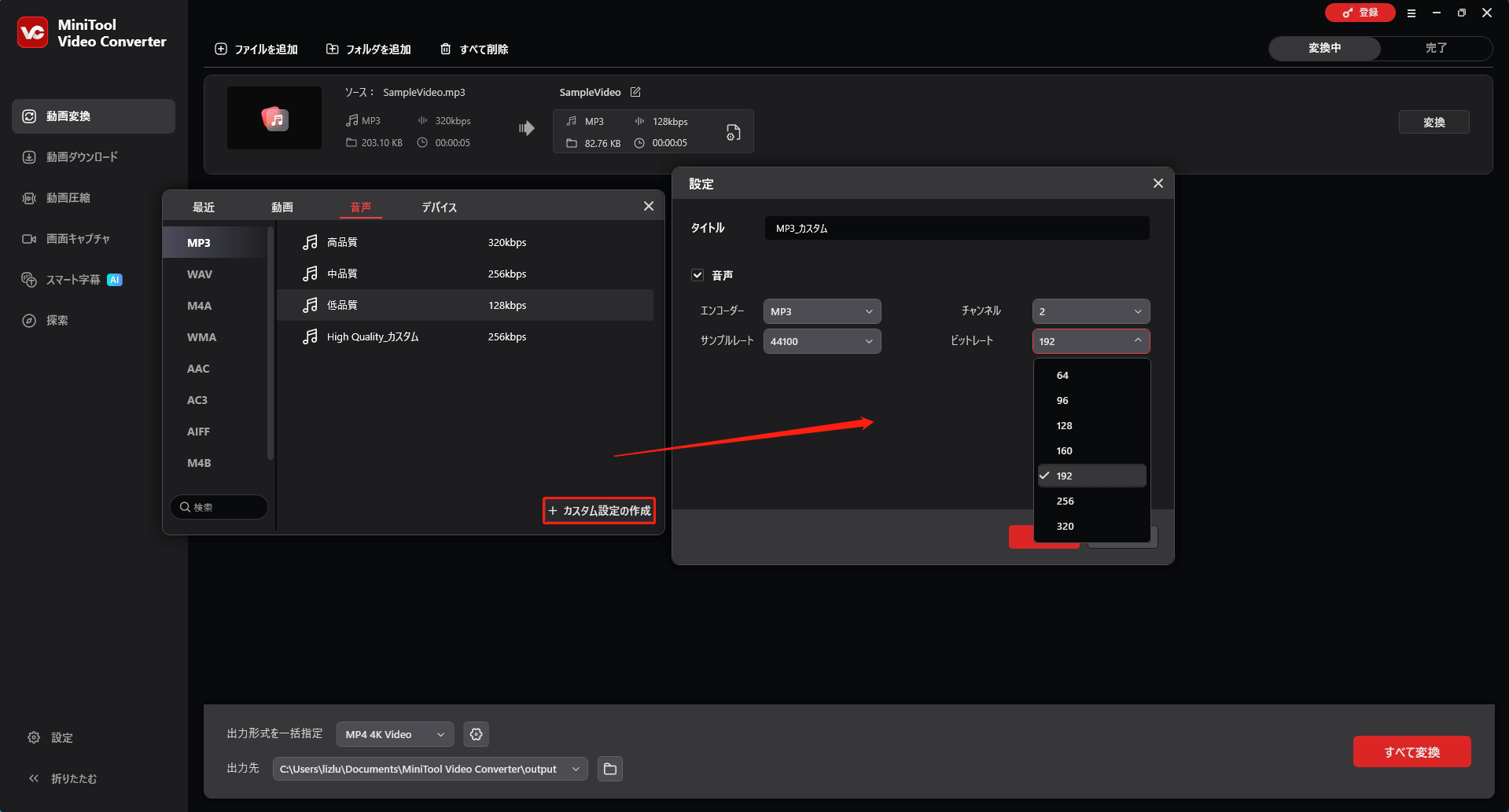
ステップ5.「変換」ボタンをクリックして圧縮プロセスを開始します。完了後、自動的に「完了」タブに移動します。「フォルダ」アイコンをクリックして圧縮された音声ファイルの場所を確認できます。
MiniTool MovieMakerでMP3ファイルを圧縮する方法
音声の長さはMP3ファイルのサイズに影響します。音声の冒頭や末尾に不要な部分がある場合、それらを削除することでファイルサイズを削減できます。MP3ファイルをトリミングしたい場合は、MiniTool MovieMakerが最適な選択肢です。
MiniTool MovieMakerでMP3ファイルのサイズを縮小するには、下記の手順に沿って操作してください。
ステップ1.PCにMiniTool MovieMakerをダウンロードしてインストールします。
MiniTool MovieMakerクリックしてダウンロード100%クリーン&セーフ
ステップ2.このアプリを開き、プロモーションウィンドウを閉じてメインユーザーインターフェイスに入り、「Import Media Files」をクリックしてMP3ファイルをアップロードします。その後、タイムラインにドラッグ&ドロップします。
ステップ3.タイムライン上の音声クリップを選択します。両方向矢印が表示される位置まで、マウスカーソルを音声クリップの先頭または末尾に合わせます。
その後、矢印を中央に向かってドラッグすると、ドラッグした範囲の音声が削除されます。
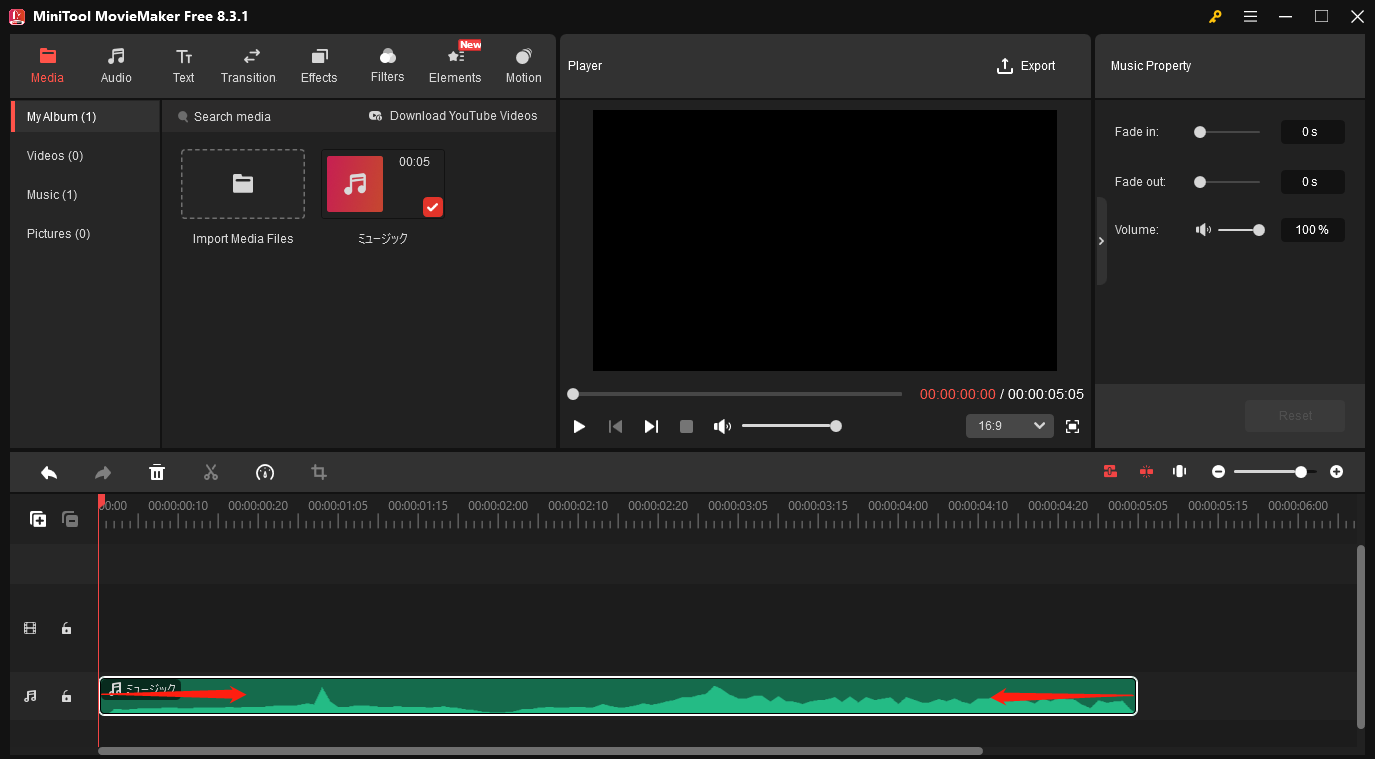
ステップ4.右上隅の「Export」ボタンをクリックしてエクスポート設定を開き、「Format」メニューをクリックしてMP3を選択します。出力先パスを選択し、「Export」をクリックしてMP3ファイルをエクスポートします。
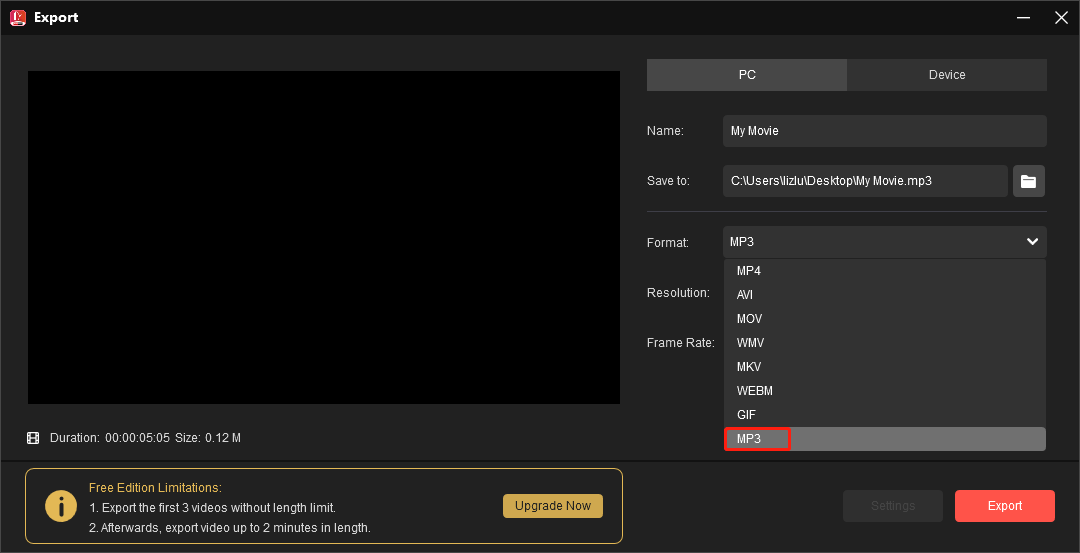
FreeConvertでMP3ファイルを圧縮する方法
FreeConvert は、オンラインで動画、音声、画像、ドキュメントを変換できるツールです。さまざまなファイル形式の変換に加え、このツールはファイル圧縮ツールとしても機能し、MP3、WAV、画像、動画、GIF、PDFのサイズを縮小できます。
ソフトを新たにインストールせず、オンラインでMP3を圧縮したいなら、FreeConvertが便利です。
ステップ1.ウェブブラウザを開き、FreeConvertのウェブサイトにアクセスします。
ステップ2.上部メニューの「ツール」をクリックし、「MP3コンプレッサー」を選択します。次に、「ファイルを選択」ボタンをクリックして、MP3ファイルをアップロードします。
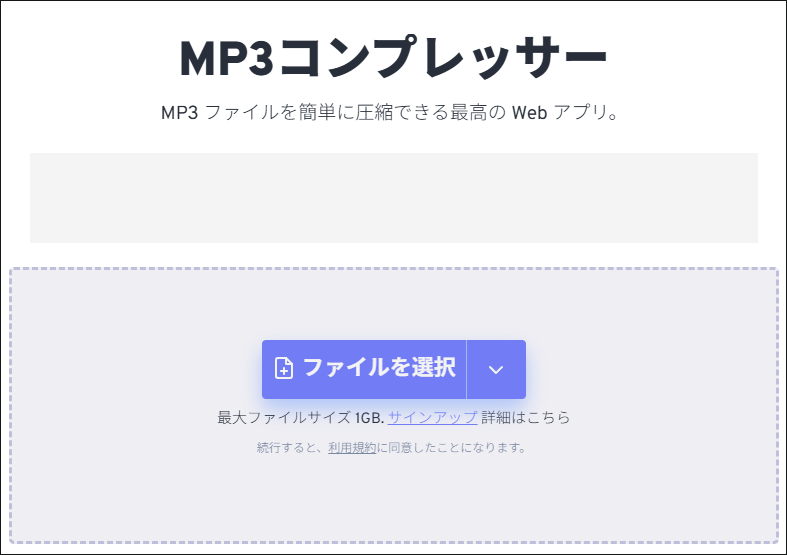
ステップ3.アップロード後、必要に応じて「詳細設定」ボタンをクリックし、圧縮方法を選択します。
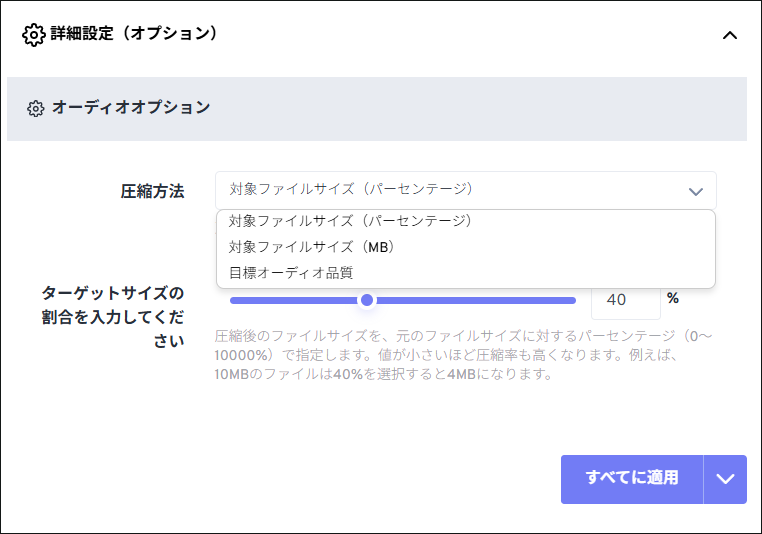
ステップ4.「圧縮」ボタンをクリックして、MP3ファイルの圧縮プロセスを開始します。
OnlineConverterでMP3ファイルを圧縮する方法
OnlineConverterは、動画、音声、画像、ドキュメントなどに対応したオンラインファイル変換サイトです。さらに、動画のサイズ変更、MP3の圧縮、音声へのトランジション追加、画像への透かし入れなど、数多くのツールを提供しています。このツールを使えば、MP3ファイルのサイズを素早く縮小できます。
ステップ1.OnlineConverterのウェブサイトにアクセスします。
ステップ2.「Audio converter」セクションに移動し、「Audio Tool」のドロップダウン矢印をクリックし、「Compress MP3」を選択します。
ステップ3.「Choose File」ボタンをクリックしてMP3ファイルをアップロードします。その後、「Options」リストから希望の品質を選択します。
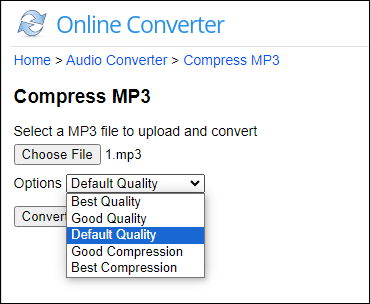
ステップ4.「Convert」をクリックして変換プロセスを開始します。
結論
容量の大きい音声ファイルは、共有や利用が難しく、多くのストレージを消費します。そこで、ファイルサイズが大きくなりすぎないよう、音声を圧縮することが重要です。この記事では、簡単かつ無料でMP3ファイルのサイズを縮小する方法をご紹介しました。紹介したツールはいずれも簡単に使えますので、好きな方法を選んで圧縮を始めましょう。


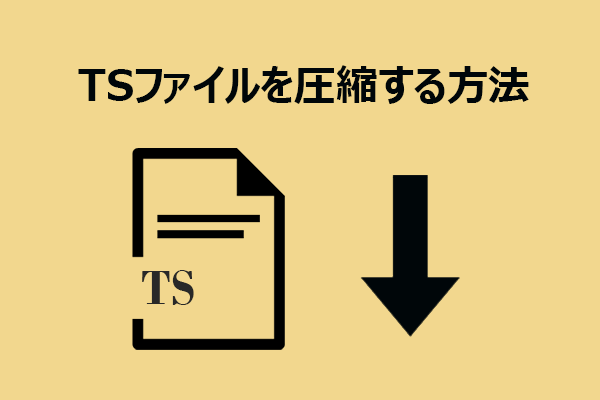

ユーザーコメント :